驱动安装不上的解决办法
电脑Win10网卡驱动安装错误的解决办法
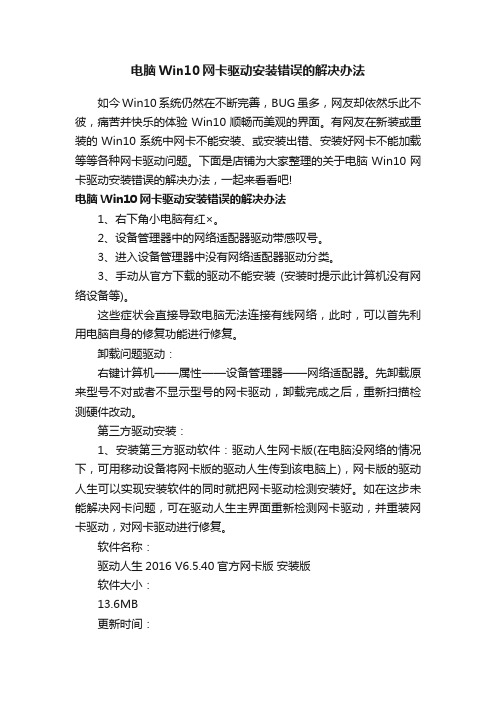
电脑Win10网卡驱动安装错误的解决办法如今Win10系统仍然在不断完善,BUG虽多,网友却依然乐此不彼,痛苦并快乐的体验Win10顺畅而美观的界面。
有网友在新装或重装的Win10系统中网卡不能安装、或安装出错、安装好网卡不能加载等等各种网卡驱动问题。
下面是店铺为大家整理的关于电脑Win10网卡驱动安装错误的解决办法,一起来看看吧!电脑Win10网卡驱动安装错误的解决办法1、右下角小电脑有红×。
2、设备管理器中的网络适配器驱动带感叹号。
3、进入设备管理器中没有网络适配器驱动分类。
3、手动从官方下载的驱动不能安装(安装时提示此计算机没有网络设备等)。
这些症状会直接导致电脑无法连接有线网络,此时,可以首先利用电脑自身的修复功能进行修复。
卸载问题驱动:右键计算机——属性——设备管理器——网络适配器。
先卸载原来型号不对或者不显示型号的网卡驱动,卸载完成之后,重新扫描检测硬件改动。
第三方驱动安装:1、安装第三方驱动软件:驱动人生网卡版(在电脑没网络的情况下,可用移动设备将网卡版的驱动人生传到该电脑上),网卡版的驱动人生可以实现安装软件的同时就把网卡驱动检测安装好。
如在这步未能解决网卡问题,可在驱动人生主界面重新检测网卡驱动,并重装网卡驱动,对网卡驱动进行修复。
软件名称:驱动人生2016 V6.5.40官方网卡版安装版软件大小:13.6MB更新时间:2016-06-032、修复完成,驱动人生会显示修复结果,此时,网卡驱动问题便解决好了。
3、当无线网卡驱动出现问题,也可以依照网卡驱动的修复过程来进行。
先在网络适配器里卸载当前无线网卡驱动,然后重装,再用驱动人生进行修复。
只要解决了Win10物理网卡驱动和无线网卡驱动问题,就可以基本解决不能上网的问题,其他的驱动问题则可不必通过电脑自身的修复功能,而直接用驱动人生来解决。
摄像头 驱动安装不了 解决方法
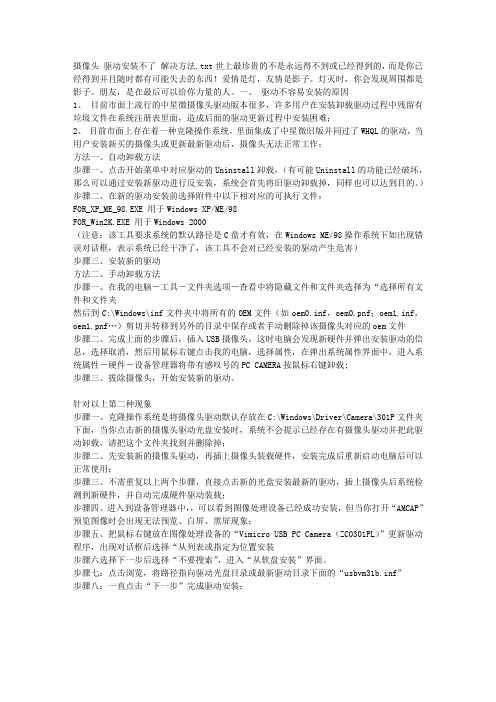
摄像头驱动安装不了解决方法.txt世上最珍贵的不是永远得不到或已经得到的,而是你已经得到并且随时都有可能失去的东西!爱情是灯,友情是影子。
灯灭时,你会发现周围都是影子。
朋友,是在最后可以给你力量的人。
一、驱动不容易安装的原因1、目前市面上流行的中星微摄像头驱动版本很多,许多用户在安装卸载驱动过程中残留有垃圾文件在系统注册表里面,造成后面的驱动更新过程中安装困难;2、目前市面上存在着一种克隆操作系统,里面集成了中星微旧版并同过了WHQL的驱动,当用户安装新买的摄像头或更新最新驱动后,摄像头无法正常工作;方法一、自动卸载方法步骤一、点击开始菜单中对应驱动的Uninstall卸载,(有可能Uninstall的功能已经破坏,那么可以通过安装新驱动进行反安装,系统会首先将旧驱动卸载掉,同样也可以达到目的。
)步骤二、在新的驱动安装前选择附件中以下相对应的可执行文件:FOR_XP_ME_98.EXE 用于Windows XP/ME/98FOR_Win2K.EXE 用于Windows 2000(注意:该工具要求系统的默认路径是C盘才有效,在Windows ME/98操作系统下如出现错误对话框,表示系统已经干净了,该工具不会对已经安装的驱动产生危害)步骤三、安装新的驱动方法二、手动卸载方法步骤一、在我的电脑-工具-文件夹选项-查看中将隐藏文件和文件夹选择为“选择所有文件和文件夹然后到C:\Windows\inf文件夹中将所有的OEM文件(如oem0.inf,oem0.pnf;oem1.inf,oem1.pnf…)剪切并转移到另外的目录中保存或者手动删除掉该摄像头对应的oem文件步骤二、完成上面的步骤后,插入USB摄像头,这时电脑会发现新硬件并弹出安装驱动的信息,选择取消,然后用鼠标右键点击我的电脑,选择属性,在弹出系统属性界面中,进入系统属性-硬件-设备管理器将带有感叹号的PC CAMERA按鼠标右键卸载;步骤三、拔除摄像头,开始安装新的驱动。
解决Nvidia显卡安装失败问题
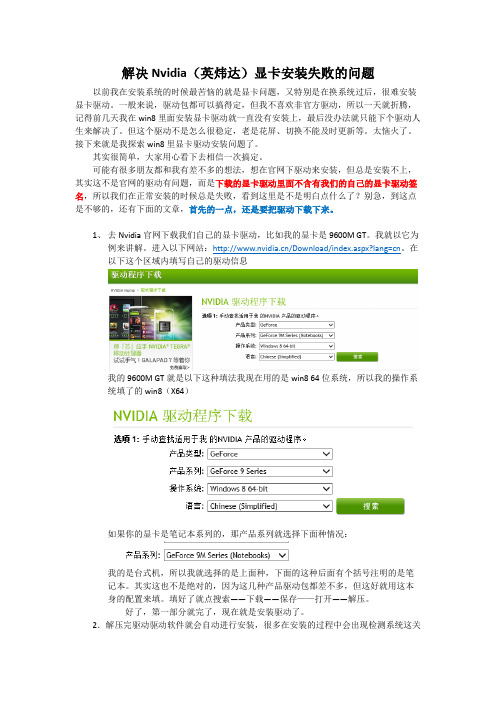
解决Nvidia(英炜达)显卡安装失败的问题以前我在安装系统的时候最苦恼的就是显卡问题,又特别是在换系统过后,很难安装显卡驱动。
一般来说,驱动包都可以搞得定,但我不喜欢非官方驱动,所以一天就折腾,记得前几天我在win8里面安装显卡驱动就一直没有安装上,最后没办法就只能下个驱动人生来解决了。
但这个驱动不是怎么很稳定,老是花屏、切换不能及时更新等。
太恼火了。
接下来就是我探索win8里显卡驱动安装问题了。
其实很简单,大家用心看下去相信一次搞定。
可能有很多朋友都和我有差不多的想法,想在官网下驱动来安装,但总是安装不上,其实这不是官网的驱动有问题,而是下载的显卡驱动里面不含有我们的自己的显卡驱动签名,所以我们在正常安装的时候总是失败,看到这里是不是明白点什么了?别急,到这点是不够的,还有下面的文章,首先的一点,还是要把驱动下载下来。
1、去Nvidia官网下载我们自己的显卡驱动,比如我的显卡是9600M GT。
我就以它为例来讲解。
进入以下网站:/Download/index.aspx?lang=cn。
在以下这个区域内填写自己的驱动信息我的9600M GT就是以下这种填法我现在用的是win8 64位系统,所以我的操作系统填了的win8(X64)如果你的显卡是笔记本系列的,那产品系列就选择下面种情况:我的是台式机,所以我就选择的是上面种,下面的这种后面有个括号注明的是笔记本。
其实这也不是绝对的,因为这几种产品驱动包都差不多,但这好就用这本身的配置来填。
填好了就点搜索——下载——保存——打开——解压。
好了,第一部分就完了,现在就是安装驱动了。
2.解压完驱动驱动软件就会自动进行安装,很多在安装的过程中会出现检测系统这关过不去,所以导致失败。
就像以下这种情况解决这个办法很简单,打开解压的驱动包文件夹,看到我下面的这个文件夹根目录看到里面有许多的扩展名为inf的文件,比如我解压出来的就有其中这几个双击打开它,然后找到有以下这样的数据栏其实前面我们都不用管它的,就是后面的我们要作些处理,后面这个值即我们要作处理的。
显卡驱动安装不上的两种解决办法

动电脑,开机按F8进入安全模式,在设备管理器中删除 旧的显卡驱动程序,完成后,退出安全模式。 6、重新启动电脑,正常进入Windows7
系统,这时,就会弹出一个警告提示框,询问是否阻止 没有签名的驱动程序安装,这就是最关健的地方,当然 要阻止,只有阻止了系统自动为电脑安装显卡驱动
程序,我们才有机会更新我们想要的驱动,只有这样, 显卡的驱动程序才能更新成功,所以按“停止安装”按 钮。 接下来就是你自已更新显卡的驱动程序,
可以到网上下载,也可以是原先备份的)。 第二种方法是用软件来更新,如驱动精灵,驱动人生等 等,使用很方便,打开程序,点击检测,如果检测到要 更
新的硬件,点击更新就可以了。 但是有时会发现显卡(也包括网卡)驱动程序更新不了,当 使用ห้องสมุดไป่ตู้述方法进行更新,并显示已经成功更新,然后再 开机,电
脑屏幕仍然出现原来损坏现象,怎么更新也更新不成功, 任你更新多少遍,再次开机,仍然是损坏现象。出现这 种状况,要如何解决呢,下面就教大家一个由我
版权所有 禁止转载 谢谢!
布里斯班自助游 /travelSearch/index/tid/1/cid/78/
你安装已经损坏了的驱动,才会出现无数遍安装都成功 不了。 启用驱动程序签名功能的方法,在Win7系统的桌面“开 始”处,打开“所有程序”里的“
运行”程序,在弹出的运行窗口中输入“gpedit.msc”,然后按 “确定”。
2、弹出“本地组策略编辑器”窗口,在窗口左侧树目录里,找
到“用户配置”下的“管理模版”选项,选择此项。 3、然后在“管理模版”下找到“系统”这一项,选定此项。
亲身经历并发掘的一个更新方法,而且用这个方法帮助 过无数人解决烦恼。如果你出现显卡(或网卡)驱动安装不 上的问题,你不妨也试试此方法。 本篇是
安卓Andriod ADB Interface驱动安装失败的解决方法【正版更新】

安卓Andriod ADB Interface驱动安装失败的解决方法看到自己的文章被一个傻逼给盗版到文库,没办法正版作者来更加详细解释下安卓手机的驱动安装失败问题。
由于碰到问题基本都是XP系统,所以这里全部以XP为例子。
<1> 系统已经存在相同的WDF版本引起。
这个情况是最常见的,电脑已经存在一个相同的WDF版本的时候,而又缺少相关的卸载项就会出现这个问题,表现是提示安装致命错误。
解决方案:a. 添加一个相关版本的卸载项,以wdf1005版本为例,导入注册表卸载项。
Wdf 01005.rar (1 K) 下载次数:1618;然后再安装次即可。
b. 或者升级一个1.9版本的驱动也可以解决此问题。
下载驱动: android.rar (3888 K) 下载次数:7177<2> 系统缺少Cryptographic Services服务造成驱动安装失败在个别XP系统上有碰到因为Cryptographic Services服务缺失造成驱动最后安装失败,这是因为wdf驱动的安装依赖Cryptographic Services。
解决方案:导入服务的注册表键值,然后重启电脑再安装即可。
注册表信息: Cryptographic Services.rar (2 K) 下载次数:1371<3> 与农行网银U-KEY存在冲突已经发现安卓的ADB驱动跟个别网银的U-KEY存在冲突,造成adb interface驱动无法安装,显示错误10。
解决方案:只能卸载网银相关文件和服务,然后再重新安装即可。
<4> 供电不足引起的ADB驱动异常在一些台式机因为前置USB口供电不足会引起的adb interface显示黄色感叹号。
解决方案:接到主机箱的后置USB接口即可。
<5> 临时目录不可写引起安装中断(12.04.17新增一个论坛案例)论坛23楼反馈的一个无法安装adb驱动的案例,安装后提示“系统找不到指定的文件”,最后找到原因是系统的临时目录不可写引起,KMDF的安装过程会创建临时文件。
win7旗舰版装不上pl2303驱动解决办法
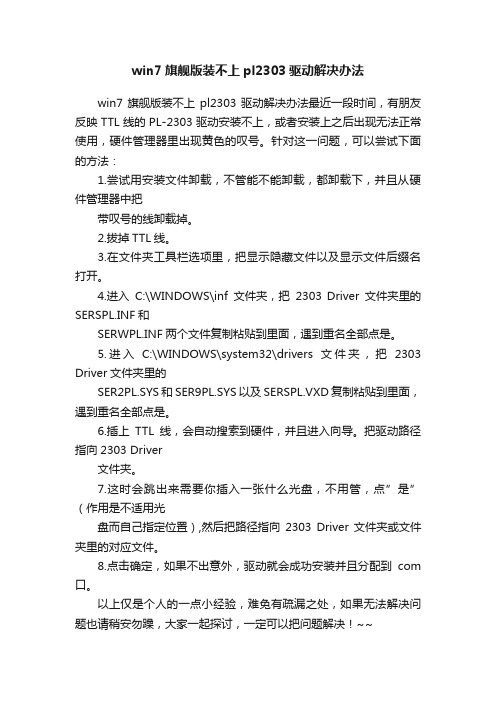
win7旗舰版装不上pl2303驱动解决办法
win7旗舰版装不上pl2303驱动解决办法最近一段时间,有朋友反映TTL线的PL-2303驱动安装不上,或者安装上之后出现无法正常使用,硬件管理器里出现黄色的叹号。
针对这一问题,可以尝试下面的方法:
1.尝试用安装文件卸载,不管能不能卸载,都卸载下,并且从硬件管理器中把
带叹号的线卸载掉。
2.拔掉TTL线。
3.在文件夹工具栏选项里,把显示隐藏文件以及显示文件后缀名打开。
4.进入C:\WINDOWS\inf文件夹,把2303 Driver文件夹里的SERSPL.INF和
SERWPL.INF两个文件复制粘贴到里面,遇到重名全部点是。
5.进入C:\WINDOWS\system32\drivers文件夹,把2303 Driver文件夹里的
SER2PL.SYS和SER9PL.SYS以及SERSPL.VXD复制粘贴到里面,遇到重名全部点是。
6.插上TTL线,会自动搜索到硬件,并且进入向导。
把驱动路径指向2303 Driver
文件夹。
7.这时会跳出来需要你插入一张什么光盘,不用管,点”是”(作用是不适用光
盘而自己指定位置),然后把路径指向2303 Driver文件夹或文件夹里的对应文件。
8.点击确定,如果不出意外,驱动就会成功安装并且分配到com 口。
以上仅是个人的一点小经验,难免有疏漏之处,如果无法解决问题也请稍安勿躁,大家一起探讨,一定可以把问题解决!~~。
WIN10MTPUSB驱动无法安装解决方法
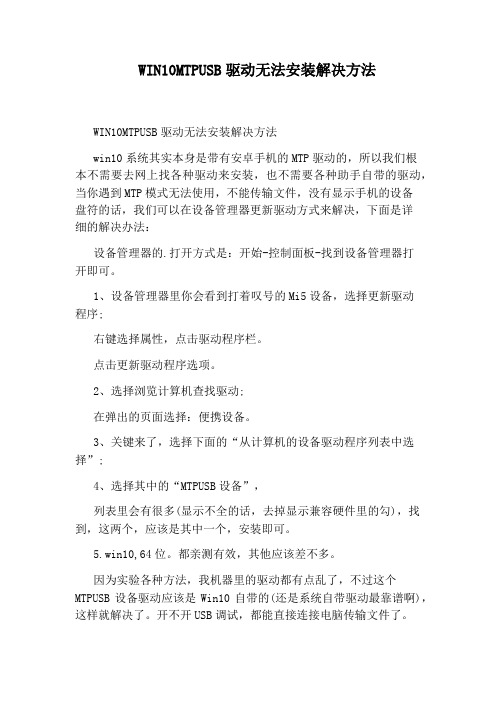
WIN10MTPUSB驱动无法安装解决方法
WIN10MTPUSB驱动无法安装解决方法
win10系统其实本身是带有安卓手机的MTP驱动的,所以我们根
本不需要去网上找各种驱动来安装,也不需要各种助手自带的驱动,当你遇到MTP模式无法使用,不能传输文件,没有显示手机的设备
盘符的话,我们可以在设备管理器更新驱动方式来解决,下面是详
细的解决办法:
设备管理器的.打开方式是:开始-控制面板-找到设备管理器打
开即可。
1、设备管理器里你会看到打着叹号的Mi5设备,选择更新驱动
程序;
右键选择属性,点击驱动程序栏。
点击更新驱动程序选项。
2、选择浏览计算机查找驱动;
在弹出的页面选择:便携设备。
3、关键来了,选择下面的“从计算机的设备驱动程序列表中选择”;
4、选择其中的“MTPUSB设备”,
列表里会有很多(显示不全的话,去掉显示兼容硬件里的勾),找到,这两个,应该是其中一个,安装即可。
5.win10,64位。
都亲测有效,其他应该差不多。
因为实验各种方法,我机器里的驱动都有点乱了,不过这个MTPUSB设备驱动应该是Win10自带的(还是系统自带驱动最靠谱啊),这样就解决了。
开不开USB调试,都能直接连接电脑传输文件了。
所以随着win的系统越来越新,很多常用的驱动不像xp系统那样到处寻找,还不一定能用,WIN10官方的驱动其实已经很多稳定了,我们只需要学会自己查找原有驱动的能力,以后遇到此类情况都可以试着自行解决。
Dell官方声卡驱动安装不上的原因分析与解决
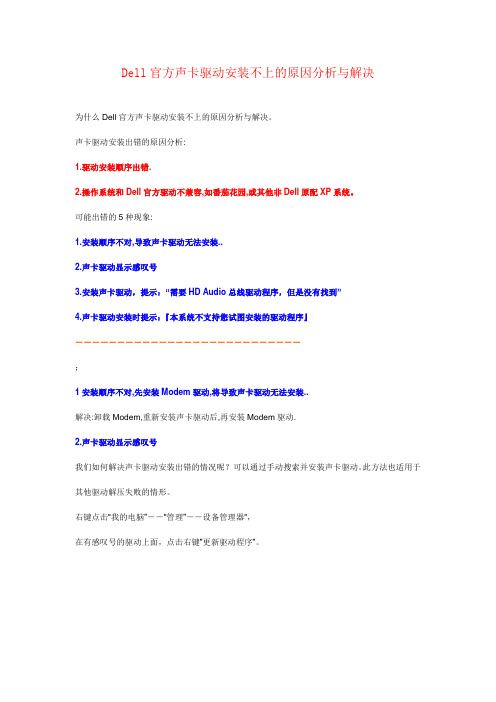
Dell官方声卡驱动安装不上的原因分析与解决为什么Dell官方声卡驱动安装不上的原因分析与解决。
声卡驱动安装出错的原因分析:1.驱动安装顺序出错.2.操作系统和Dell官方驱动不兼容,如番茄花园,或其他非Dell原配XP系统。
可能出错的5种现象:1.安装顺序不对,导致声卡驱动无法安装..2.声卡驱动显示感叹号3.安装声卡驱动,提示:“需要HD Audio总线驱动程序,但是没有找到”4.声卡驱动安装时提示:『本系统不支持您试图安装的驱动程序』---------------------------;1安装顺序不对,先安装Modem驱动,将导致声卡驱动无法安装..解决:卸载Modem,重新安装声卡驱动后,再安装Modem驱动.2.声卡驱动显示感叹号我们如何解决声卡驱动安装出错的情况呢?可以通过手动搜索并安装声卡驱动。
此方法也适用于其他驱动解压失败的情形。
右键点击“我的电脑”--“管理”--设备管理器“,在有感叹号的驱动上面,点击右键”更新驱动程序”。
手动搜索驱动。
自动搜索完成后,驱动将更新。
问号或者感叹号消失。
3.安装声卡驱动,提示:“需要HD Audio总线驱动程序,但是没有找到”分析:由于系统中预先加载了高清晰补丁KB835221 &;KB888111(一般早先版本的番茄花园带这两个补丁),导致HD Audio总线被预先占用;因此声卡驱动加载时,出现HD Audio总线没有找到的提示.我们必须先装声卡驱动,再打高清晰补丁.解决方法:1).设备管理器中右键点击带有黄色感叹号的UAA设备,选择“更新驱动程序”或者直接卸载“High Definition Audio高清晰度驱动补丁KB835221 &;KB888111,将声卡驱动正确安装,之后再重新安装UAA补丁(参考附录)。
2).选择“从列表或者指定位置安装”点“下一步”3).选择“不要搜索”,下一步4).过后就开始安装“Microsoft UAA Bus Driver For High Ddfinition Audio4..声卡驱动安装时提示:『本系统不支持您试图安装的驱动程序』,并且在设备管理器下的PCI device有个感叹号.分析:因为戴尔大部分新电脑的集成声卡都选用了Sigmatel的HD Audio声卡,有的朋友在安装系统的时候会遇到一个问题:安装声卡驱动的时候,要求重启,重启后安装程序提示说『本系统不支持您试图安装的驱动程序』。
未成功安装设备驱动程序的解决方法

未成功安装设备驱动程序的解决方法我跟你说啊,未成功安装设备驱动程序这事儿,我可太有经验了。
我之前瞎摸索了好久,可算是找到一些解决办法了。
你知道吗,我有一次安装打印机驱动程序,怎么都安装不成功。
我一开始就特别傻,啥都没看就直接双击安装程序,结果老是提示错误。
后来我才意识到,可能是之前旧版本的驱动残留有影响。
我就去控制面板里的程序和功能那儿把能找到的和这个设备有关的旧驱动程序都给卸载了。
这就好比打扫房间一样,旧的东西不清理干净,新的东西就放不进来,对吧?还有啊,有时候这种问题是因为电脑系统不兼容。
我试过安装一个摄像头驱动,在我的旧电脑上能安装好,但在另一台新电脑上就不行。
我想了半天,觉得可能是系统版本不一样。
我就去设备厂商的官网查看,发现他们针对不同系统版本有不同的驱动程序。
所以你得确认自己的电脑系统版本,然后下载对应的驱动才行。
下载驱动的时候也要小心。
我有一次从一个乱七八糟的小网站下了个驱动,结果不仅安装不上,还差点让电脑中病毒了。
所以一定要从设备厂商的官方网站或者那些比较知名的驱动下载网站下驱动。
插一句,有时候电脑的安全软件也会捣乱。
我安装一个扫描仪的驱动时,杀毒软件老是提示有风险,阻止安装。
这时候你可以先把安全软件暂时关闭,当然你得确保你下载的驱动来源是可靠的。
不过我也不确定每次都可以这样做啊,反正我那次这样做了之后就成功安装了。
我还遇到过这样的情况,我要安装一个新的显卡驱动,按照正常步骤安装,但是总是在安装过程中卡住。
后来我发现设备管理器里这个设备有个黄色的叹号标记。
我就右键点击选择更新驱动程序,然后这次不选择自动搜索,而是选择手动查找下载好的驱动文件的路径,这么操作之后就成功安装了。
另外如果你的设备是通过USB连接的,你要看看USB接口有没有问题。
我之前一个外置硬盘驱动安装不了,结果发现是USB接口松动了,换了个接口就好了。
这就像水龙头不出水,你得先看看水管有没有接好一样。
总之啊,你在安装驱动程序的时候得细心点,多考虑几个方面的因素,这样就更有可能成功安装了。
Hyper-V虚拟机安装及网卡无法找到,驱动无法安装解决办法

Hyper-V虚拟机安装及⽹卡⽆法找到,驱动⽆法安装解决办法
最近使⽤了⼀下WIN2008中的虚拟机,在使⽤中遇到了⼀些问题,现在对安装过程及处理⽅法进⾏记录下来
1.安装Hyper-V,在我的电脑上右键选择管理→服务器管理器→⾓⾊→右侧的添加⾓⾊→选择Hyper-V进⾏安装
2.在开始菜单,管理⼯具,打开Hyper-V
3.⾸先在右侧的操作中选择虚拟⽹络设备管理器,的新建⼀个虚拟⽹络(外部,内部,专⽤)都有说明很容易理解,我这边选择外部。
3.新建虚拟机,根据步骤⼀步步下来,到⽹路配置的时候选择⾃⼰刚才创建的虚拟⽹络就可以了。
4.安装系统(这边有⼀点要注意:如果使⽤的GHOST的话可能在选择菜单的时候⽆法使⽤键盘操作,请不要再窗⼝中点击⿏标,就是⿏标的操作还是在本地窗⼝中,直接使⽤键盘就可以了),其他略...
5.安装完成系统之后发现驱动⽆法安装,⽹卡找不到。
这边也是我⽹上查找资料没有⼀个完整的...
6.重新启动计算机,在虚拟机窗⼝上的操作选项中有⼀个插⼊集成服务安装盘,位置在(C:\Windows\system32\vmguest.iso),这样⼤家打开系统之后就可以看到虚拟光盘中有安装项了,进⼊把驱动安装,这样就会看到⽹卡了...
7.但是这个时候的⽹卡有⼀个问题没有驱动,当时我第⼀想到了驱动⼈⽣,但是没有⽹络怎么办呢,我直接做了⼀个ISO把驱动拉近了虚拟机中,但是检测驱动之后让我很失望,根本就没办法找到驱动,应为这个时候的⽹卡是(Microsoft Virtual Machine Bus Network Adapter)8.之后就想了死马当活马医吧直接点击更新驱动,直接查找,没想到直接就成功了...
这样整个虚拟系统就完成了....。
网卡驱动安装失败怎么办

网卡驱动安装失败怎么办在使用电脑的过程中,我们可能会遇到网卡驱动安装失败的情况。
这是一个让人颇为头疼的问题,因为网卡驱动安装失败会直接影响到我们的网络连接,导致无法上网。
但别担心,接下来我将为您详细介绍网卡驱动安装失败的原因以及相应的解决办法。
首先,让我们了解一下网卡驱动安装失败可能的原因。
其一,系统版本不兼容。
如果您下载的网卡驱动与您所使用的操作系统版本不匹配,就很容易导致安装失败。
比如说,您的电脑是Windows 10 系统,但您下载的却是适用于 Windows 7 的网卡驱动。
其二,驱动文件损坏。
在下载网卡驱动的过程中,如果网络不稳定或者其他原因导致驱动文件下载不完整,就可能出现文件损坏的情况,从而导致安装失败。
其三,电脑中存在旧版本的网卡驱动残留。
如果之前的网卡驱动没有卸载干净,残留的文件可能会与新安装的驱动产生冲突,导致安装失败。
其四,电脑中存在病毒或者恶意软件。
这些不良程序可能会干扰网卡驱动的正常安装。
其五,硬件故障。
虽然这种情况相对较少,但如果网卡本身存在问题,也可能导致驱动安装失败。
那么,针对这些原因,我们应该如何解决网卡驱动安装失败的问题呢?如果是系统版本不兼容,您需要确认自己电脑的操作系统版本,然后到网卡厂商的官方网站或者电脑品牌的官方支持页面,下载与之对应的正确版本的网卡驱动。
对于驱动文件损坏的情况,建议您重新下载网卡驱动。
在下载时,尽量选择网络环境稳定的场所,以确保驱动文件能够完整下载。
如果是因为旧版本的网卡驱动残留导致的安装失败,您可以通过设备管理器卸载旧驱动。
具体操作是:按下“Win +X”组合键,选择“设备管理器”,在设备管理器中找到“网络适配器”,展开后找到您的网卡设备,右键点击选择“卸载设备”,在弹出的对话框中勾选“删除此设备的驱动程序软件”,然后点击“卸载”。
卸载完成后,重新启动电脑,再安装新的网卡驱动。
如果怀疑电脑中有病毒或者恶意软件,建议您使用杀毒软件进行全面扫描和清理。
电脑在装系统时安装驱动就死机解决方法
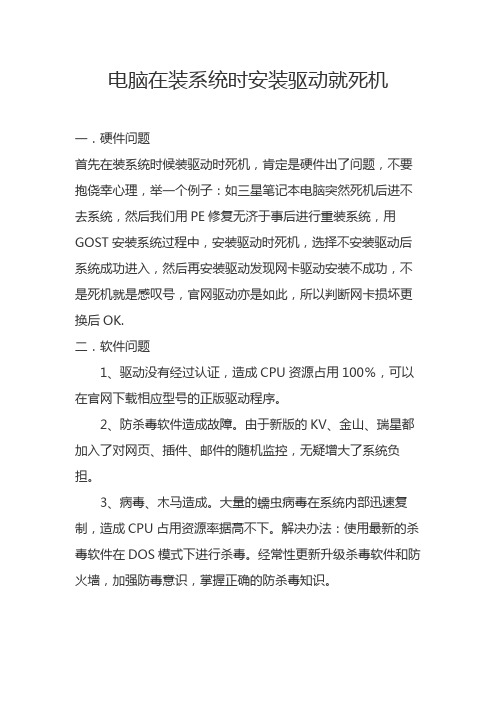
电脑在装系统时安装驱动就死机
一.硬件问题
首先在装系统时候装驱动时死机,肯定是硬件出了问题,不要抱侥幸心理,举一个例子:如三星笔记本电脑突然死机后进不去系统,然后我们用PE修复无济于事后进行重装系统,用GOST安装系统过程中,安装驱动时死机,选择不安装驱动后系统成功进入,然后再安装驱动发现网卡驱动安装不成功,不是死机就是感叹号,官网驱动亦是如此,所以判断网卡损坏更换后OK.
二.软件问题
1、驱动没有经过认证,造成CPU资源占用100%,可以在官网下载相应型号的正版驱动程序。
2、防杀毒软件造成故障。
由于新版的KV、金山、瑞星都加入了对网页、插件、邮件的随机监控,无疑增大了系统负担。
3、病毒、木马造成。
大量的蠕虫病毒在系统内部迅速复制,造成CPU占用资源率据高不下。
解决办法:使用最新的杀毒软件在DOS模式下进行杀毒。
经常性更新升级杀毒软件和防火墙,加强防毒意识,掌握正确的防杀毒知识。
4、控制面板—管理工具—服务—SING REALTIME MONITOR SERVICE点鼠标右键,改为手动。
5、开始->运行->msconfig->启动,关闭不必要的启动项,重启。
6、查看网络连接。
主要是网卡。
7、把网卡、显卡、声卡卸载,然后重新安装一下驱动。
8、重装系统一般能解决掉以上出现的问题。
XPrinter 芯烨打印机Windows XP系统装不上驱动 解决方案
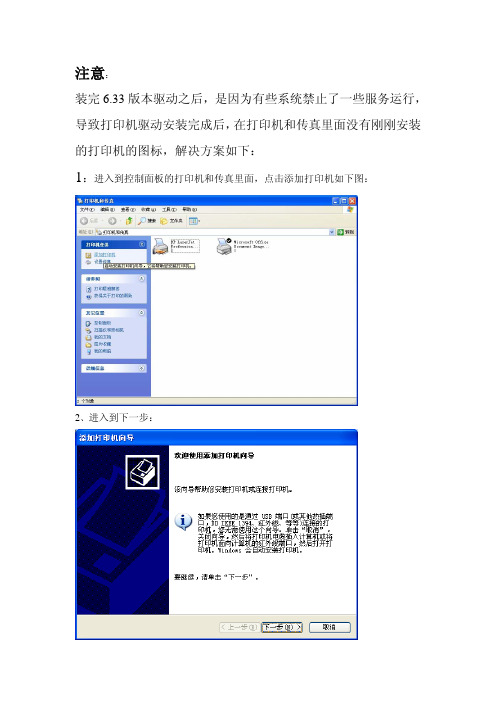
注意:
装完6.33版本驱动之后,是因为有些系统禁止了一些服务运行,导致打印机驱动安装完成后,在打印机和传真里面没有刚刚安装的打印机的图标,解决方案如下:
1:进入到控制面板的打印机和传真里面,点击添加打印机如下图:
2、进入到下一步:
3、取消自动检测,点击下一步:
4、使用默认端口安装,点击下一步:
5、选择从磁盘安装:
6、浏览到C盘,找到刚刚安装的文件:
7、点击打开刚刚安装的文件:
8、点击打开:
9、点击确定:
10、选择打印机的型号,点击下一步:
注:
XP-58 不带刀
XP-58C 带刀
XP-80 不带刀
XP-80C 带刀
XP-90 不带刀(90mm/s)
XP-76 不带刀
XP-76C 带刀
11、选择设为默认打印机,点击下一步:
12、选择不共享这台打印机,点击下一步:
13、是否要打印测试页选择“否”,点击下一步:
14、点击完成:
15、这样就可以安装成功了,如下图:。
win764位mtpusb驱动安装失败的解决方法总结
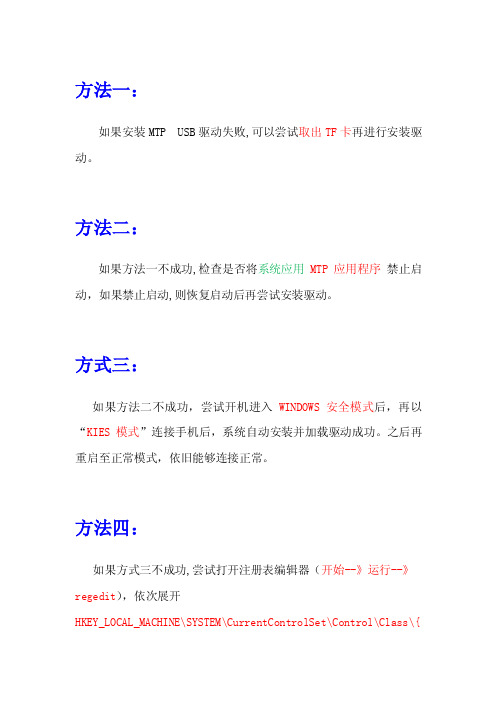
方法一:如果安装MTP USB驱动失败,可以尝试取出TF卡再进行安装驱动。
方法二:如果方法一不成功,检查是否将系统应用MTP应用程序禁止启动,如果禁止启动,则恢复启动后再尝试安装驱动。
方式三:如果方法二不成功,尝试开机进入WINDOWS安全模式后,再以“KIES模式”连接手机后,系统自动安装并加载驱动成功。
之后再重启至正常模式,依旧能够连接正常。
方法四:如果方式三不成功,尝试打开注册表编辑器(开始--》运行--》regedit),依次展开HKEY_LOCAL_MACHINE\SYSTEM\CurrentControlSet\Control\Class\{EEC5AD98-8080-425F-922A-DABF3DE3F69A}删除“upperfilter”项或“lowerfilter”项,然后进入设备管理器中把通用串行总线控制器下面的所有带叹号的设备都删除,重新扫描硬件安装即可恢复。
方法五:如果方法五不成功,尝试可以在windows系统上安装一个“Media Transfer Protocol Porting Kit”,再安装驱动。
如果上述方法都不成功,可以尝试几种方法的组合。
如果仍然不能安装驱动,只能考虑重装系统解决问题。
安装MTP USB驱动的方法:1、直接用电脑连接手机,系统会自动安装驱动。
2、使用驱动人生等驱动管理软件安装。
3、打开设备管理器,找到黄色叹号的MTP USB驱动,右键选择更新设备驱动软件。
教你如何用WORD文档(2012-06-27 192246)转载▼标签:杂谈1. 问:WORD 里边怎样设置每页不同的页眉?如何使不同的章节显示的页眉不同?答:分节,每节可以设置不同的页眉。
文件――页面设置――版式――页眉和页脚――首页不同。
2. 问:请问word 中怎样让每一章用不同的页眉?怎么我现在只能用一个页眉,一改就全部改了?答:在插入分隔符里,选插入分节符,可以选连续的那个,然后下一页改页眉前,按一下“同前”钮,再做的改动就不影响前面的了。
XP安装不上MTP驱动解决办法

1、安装windows media player 11,更新mtp驱动2、打开开发者模式-USB调试模式,电脑会弹出nexus7识别信息,但是肯定识别失败2、在硬件管理器-MTP点右键-属性-详细信息,看VID和PID3.修改c:\windows\inf\wpdmtp.inf(如果这个文件不存在,安装windows media player 11) XXXX用设备属性对应的VID和PID替换打开文件wpdmtp.inf,找到[Generic.NTx86]%GenericMTP.DeviceDesc%=MTP, USB\MS_COMP_MTP [Generic.NTamd64]%GenericMTP.DeviceDesc%=MTP, USB\MS_COMP_MTP修改为[Generic.NTx86]%GenericMTP.DeviceDesc%=MTP, USB\MS_COMP_MTP%GenericMTP.DeviceDesc%=MTP, USB\VID_XXXX&PID_XXXX&MI_00 [Generic.NTamd64]%GenericMTP.DeviceDesc%=MTP, USB\MS_COMP_MTP%GenericMTP.DeviceDesc%=MTP, USB\VID_XXXX&PID_XXXX&MI_00保存然后关闭,然后在去设备管理器里面更新驱动,这时驱动就可以安装上了。
注:上面的加粗文字部分的XXXX是要替换的,替换XXXX为对应的VID和PID4、在设备管理器,在MTP上点右键,更新驱动程序,此时会安装驱动5、拔掉nexus7,重新插上,系统会自动以移动硬盘方式打开nexus7,可以往里面拷贝文件了。
USB+Blaster驱动安装不上的问题的解决

关于有些客户反映USB Blaster驱动安装不上的问题的解决具体问题集中反映在如下:1.USB Blaster不能用2.Quartus中找不到USBblaster3.USB Blaster找不到驱动4.USB Blaster电脑不识别5.WINDOWS一直说找不到硬件信息有不少客户反映USB Blaster驱动装不上去,具体情况描述如下:1.在电脑插入USB Blaster后,屏幕右下解出现如下提示接着出现找到新的硬件向导选择从列表或指定位置安装(高级)选中从列表或指定位置安装(高级)后点击下一步在此步中选择在搜索中包括这个位置,指向quartus安装目录下的drivers\usb-blaster目录后,点击下一步最后提示无法安装这个硬件经过我公司研究,出现此原因跟客户的电脑系统有关,1.有些客户电脑装过其它版本的Quartus2.有些客户电脑上装的USB Blaster驱动有损坏等一些原因导致出现这种问题。
现解决方法如下:出现这种问题后,请打开设管管理器,可能会在其它设备中发现有两个USB-Blaster 如下图所示可看见在红色方框中有两个USB-Blaster打着叹号。
选中其中一个打着叹号的USB-Blaster,用鼠标在上面右击,出现一个菜单,选择更新驱动程序…..现在硬件更新向导选择从列表或提定位置安装(高级),点击下一步选择不要搜索。
我要自已选择安装的驱动程序,点击下一步点击下一步选择从磁盘安装点击浏览会打开一个查找文件窗口,查到D:\altera\90\quartus\drivers\usb-blaster这个目录下面,您需要根据您quartus软件安装的路径来更改这里在本示例中,quartus是安装在D盘目录下的最后选中usb-blaster目录下的usbblstr.inf文件,点击打开按钮最后如下,点击确定按钮会出现一个硬件更新向导,提示你将要安装型号为Altera USB-Blaster的设备驱动,点击下一步在这步中会弹出一个更新驱动程序警告,放大如下图,(为显示清楚,我们将此警告切成了两段来显示)回答是(Y)回答是(Y) 之后,硬件更新向导开始复制驱动文件到你的C盘Windows中,最后提示这时就完成了驱动的安装请再插入USB Blaster到你的电脑中,就会发现USB-Blater已经装好了,可以正常使用了。
网卡驱动装不上
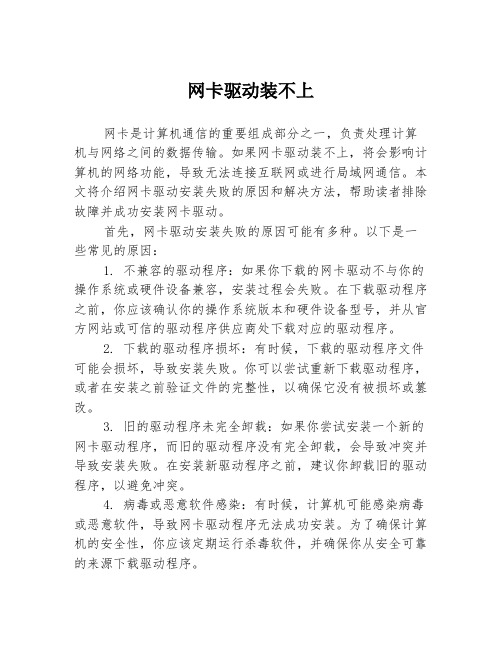
网卡驱动装不上网卡是计算机通信的重要组成部分之一,负责处理计算机与网络之间的数据传输。
如果网卡驱动装不上,将会影响计算机的网络功能,导致无法连接互联网或进行局域网通信。
本文将介绍网卡驱动安装失败的原因和解决方法,帮助读者排除故障并成功安装网卡驱动。
首先,网卡驱动安装失败的原因可能有多种。
以下是一些常见的原因:1. 不兼容的驱动程序:如果你下载的网卡驱动不与你的操作系统或硬件设备兼容,安装过程会失败。
在下载驱动程序之前,你应该确认你的操作系统版本和硬件设备型号,并从官方网站或可信的驱动程序供应商处下载对应的驱动程序。
2. 下载的驱动程序损坏:有时候,下载的驱动程序文件可能会损坏,导致安装失败。
你可以尝试重新下载驱动程序,或者在安装之前验证文件的完整性,以确保它没有被损坏或篡改。
3. 旧的驱动程序未完全卸载:如果你尝试安装一个新的网卡驱动程序,而旧的驱动程序没有完全卸载,会导致冲突并导致安装失败。
在安装新驱动程序之前,建议你卸载旧的驱动程序,以避免冲突。
4. 病毒或恶意软件感染:有时候,计算机可能感染病毒或恶意软件,导致网卡驱动程序无法成功安装。
为了确保计算机的安全性,你应该定期运行杀毒软件,并确保你从安全可靠的来源下载驱动程序。
解决网卡驱动安装失败的方法:1. 验证驱动程序的兼容性:在下载驱动程序之前,确认它与你的操作系统和硬件设备兼容。
你可以查阅官方网站或可信的驱动程序供应商提供的信息,以确保你下载的是正确的驱动程序。
2. 检查驱动程序的完整性:在安装之前,验证你下载的驱动程序文件是否完整,没有损坏或篡改。
你可以使用文件校验工具来验证文件的完整性,确保它与官方发布的完整驱动程序文件一致。
3. 卸载旧的驱动程序:如果你尝试安装新的网卡驱动程序,而旧的驱动程序没有完全卸载,你可以通过以下步骤进行卸载:a. 打开设备管理器,找到网络适配器下的你的网卡设备。
b. 右键点击网卡设备,选择 "卸载",并选择 "删除驱动程序软件"。
完美解决NVIDIA杂牌显卡驱动无法安装
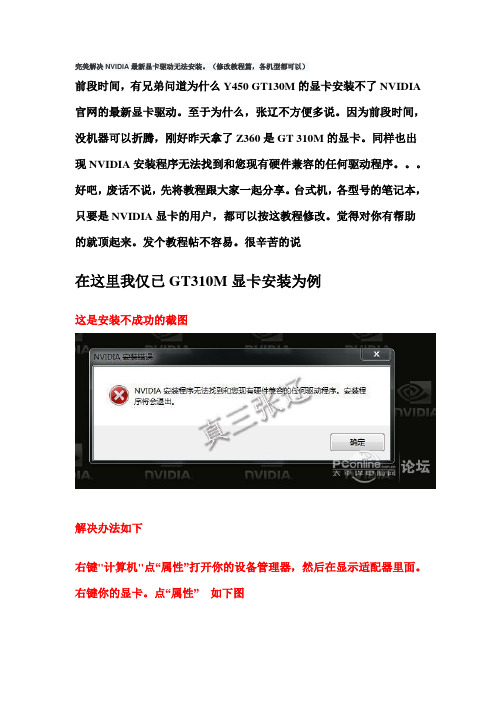
完美解决NVIDIA最新显卡驱动无法安装。
(修改教程篇,各机型都可以)前段时间,有兄弟问道为什么Y450 GT130M的显卡安装不了NVIDIA 官网的最新显卡驱动。
至于为什么,张辽不方便多说。
因为前段时间,没机器可以折腾,刚好昨天拿了Z360是GT 310M的显卡。
同样也出现NVIDIA安装程序无法找到和您现有硬件兼容的任何驱动程序。
好吧,废话不说,先将教程跟大家一起分享。
台式机,各型号的笔记本,只要是NVIDIA显卡的用户,都可以按这教程修改。
觉得对你有帮助的就顶起来。
发个教程帖不容易。
很辛苦的说在这里我仅已GT310M显卡安装为例这是安装不成功的截图解决办法如下右键"计算机"点“属性”打开你的设备管理器,然后在显示适配器里面。
右键你的显卡。
点“属性”如下图如下图操作吧。
详细信息里面的属性选择“硬件ID”,先复制红色框框的硬件ID代码。
这个硬件ID是修改的重要角色。
把下载好的显卡驱动先安装解压出来,虽然现在还安装不成功,但会解压一个文件夹出来。
文件夹默认保存在C盘。
那我们先进入C盘。
找到NVIDIA文件夹先双击打开这个文件夹到尽头,找到蓝色框那几个安装信息,不同显卡型号在这几个安装信息里面修改。
因为我的是GT310M,所以,我打开了NVAC这个安装信息进入拉到最下面,查看GT310M 前面的代号。
显示是OA75然后往上拉,找到OA75代号在哪里。
如下图,OK,现在开始修改OA75后面的硬件ID,把你复制的GT310M的硬件ID粘贴进去。
如下图修改成功后,点保存。
然后回到之前的页面。
开始安装你的显卡驱动,如下图很明显,猪都知道张辽成功了看,GPU-Z已经显示最新显卡驱动。
看你还怎么欺负我们这些小白。
arduino驱动失败终极解决办法
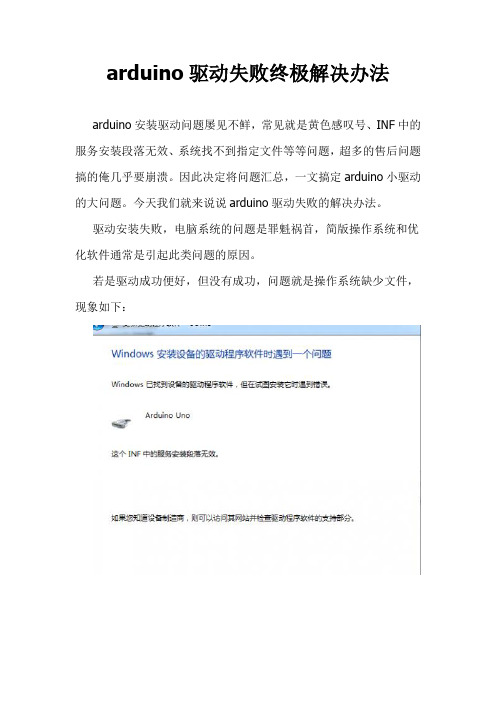
arduino驱动失败终极解决办法arduino安装驱动问题屡见不鲜,常见就是黄色感叹号、INF中的服务安装段落无效、系统找不到指定文件等等问题,超多的售后问题搞的俺几乎要崩溃。
因此决定将问题汇总,一文搞定arduino小驱动的大问题。
今天我们就来说说arduino驱动失败的解决办法。
驱动安装失败,电脑系统的问题是罪魁祸首,简版操作系统和优化软件通常是引起此类问题的原因。
若是驱动成功便好,但没有成功,问题就是操作系统缺少文件,现象如下:如出现如上图的现象或在设备管理器中的驱动标识前有黄色的感叹号,那么说明WINDOW系统文件中有mdmcpq.inf或者usbser.sys文件丢失。
解决方法如下:特此分享,本人亲测多次通过,欢迎大家验证。
由于很多朋友使用Ghost系统,导致安装部分软件,比如:nokia PC软件套装提示无法安装这个硬件”“INF中的服务安装段落无效”、windows无法安装调制解调器等错误。
大家只要下载按下面的方法做就可以了:将mdmcpq.inf复制到c:\windows\inf将usbser.sys复制到c:\windows\system32\drivers 小技巧:比如要打开c:\windows\inf,只要在地址栏(IE输入网址的地址栏和我的电脑里的地址栏都一样),输入c:\windows\inf即可打开。
mdmcpq.inf、usbser.sys的压缩包在文件夹中。
这样通常到这里驱动问题解决,如果驱动问题还没有解决或又出现了下图中的问题:这又是操作系统少了一些更不常用的驱动文件,解决方法如下:1.首先打开C:\windows\inf\setupapi.dev.log这个文件包含了有关即插即用设备和驱动程序安装的信息,当然它也记录你Arduino驱动安装失败的原因。
打开该文件,滚动到文件末尾附近,你可以看到如下信息:正是这个文件缺失,致使你的Arduino驱动无法安装。
2.在C:\Windows\System32\DriverStore\FileRepository\ 路径下,新建一个mdmcpq.inf_x86_neutral_********文件夹每台电脑后面的标示不一样,*******具体是什么请参照上面setupapi.dev.log文件给出的提示信息。
驱动安装失败未签名解决办法绝对可行

一、我的电脑——属性——硬件——驱动程 序签名(s)
二、下载驱动精灵并下载好驱动并解压。 三、找到驱动精灵所下载的驱动并解压。
四.单击开始,单击运行,键入 sigverif,然后单击确定。
五、确定后单击高级。
六、选择查找其它没有数字签名的件。
七、按下图选项选择,单击浏览找到刚解压的 驱动文件夹
八、选择“正在记录”并按下进行选择后——确定 九、两次确定后,弹出以下界面选择——开始
十、此电脑会自动发现驱动文件,此打开设 备 管理器找到有问题的驱动双击。
十一、按下图中选择操作
十二、按下图中选择操作
十三、按下图中选择操作
十四、按下图中选择操作
十五、完成谢谢!! Nhomakorabea
- 1、下载文档前请自行甄别文档内容的完整性,平台不提供额外的编辑、内容补充、找答案等附加服务。
- 2、"仅部分预览"的文档,不可在线预览部分如存在完整性等问题,可反馈申请退款(可完整预览的文档不适用该条件!)。
- 3、如文档侵犯您的权益,请联系客服反馈,我们会尽快为您处理(人工客服工作时间:9:00-18:30)。
打印机添加方法
在有些电脑安装的时候会出现一些问题:驱动安装上了但在设备和打印机里面找不到驱动图标,这时候就需要用以下方法添加一下打印机。
1、打开设备和打印机,如下图:
2、点击添加打印机,选择一个本地打印机,下一步
3、默认LPT端口,选择下一步
4、选择从磁盘安装如下图:
5、选择如下图:
6、浏览到”M y Computer”C盘,如图所示文件
7、双击打开XINYE POS Printer Driver
8、选择对应的操作系统类型32位与64位如下图:
9、继续选择inf文件,如下图:
10、选择确定,如下图:
11、选择对应类型的打印机驱动名称,下一步
12、默认驱动名称,下一步
13、共享选项,下一步
14、点击完成安装,如下图:
15、打印机添加成功,在设备和打印机上面显示对应的驱动图标:
16、右键打印机驱动图标—打印机属性,如下:
17、打开驱动界面,选择对应的端口,应用、如下图
18、选择常规,点击打印测试页
如有打印出来测试页就说明驱动已安装成功
感谢你的使用
如有疑问请拔打芯烨全国服务热线:4006-139-828。
